首先建议如果硬盘内还有数据的话先讲现有重要数据备份出来进程操作
1、下载安装超级恢复软件(安装时要注意,不能把软件安装到要恢复的盘里面,避免再次破坏数据)
下载地址:超级硬盘数据恢复软件破解版下载(含注册码)
2、安装后,软件自动运行起来,我们可以看到软件上有个“恢复删除的文件”这个功能,适合我们这回U盘误删除的情况。我们选这个“恢复删除的文件”功能,然后点“下一步”按钮。如遇到win10无法打开的问题请选择以管理员模式运行或者将兼容性选择位win7系统
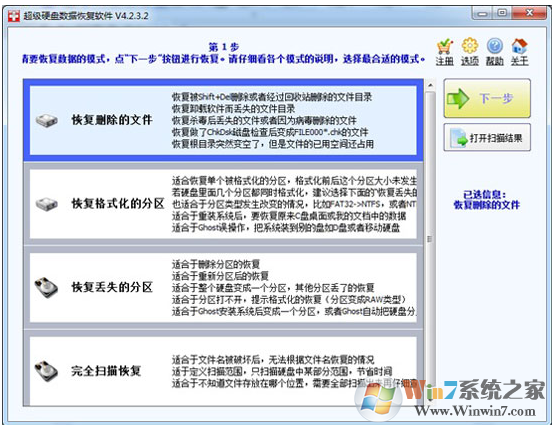
3、接下来是选择要扫描的盘符,这里的U盘盘符是 K:, 我们选上它,再点“下一步”按钮
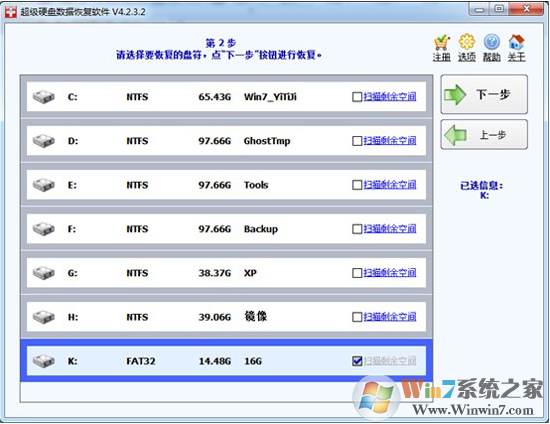
4、可以看到软件很快就找到一些文件了,进度条在继续走,当前的U盘是16G,需要点时间来扫描,我们耐心等待。
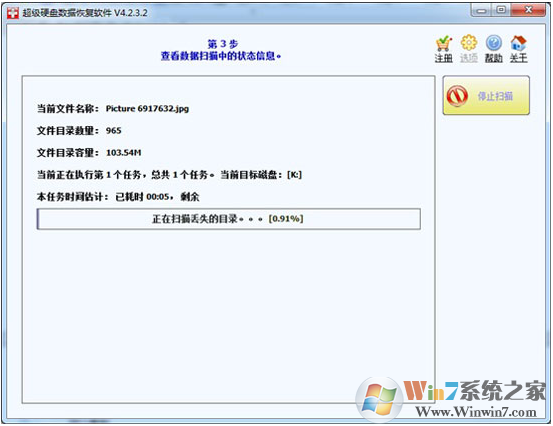
5、扫描后,列出来很多丢失的文件,我们很容易看到这次被删除的目录。(软件中的文件夹和图片文件的图标上有个英文字母d字,表示这些文件是被直接删除的,做了删除标志)。
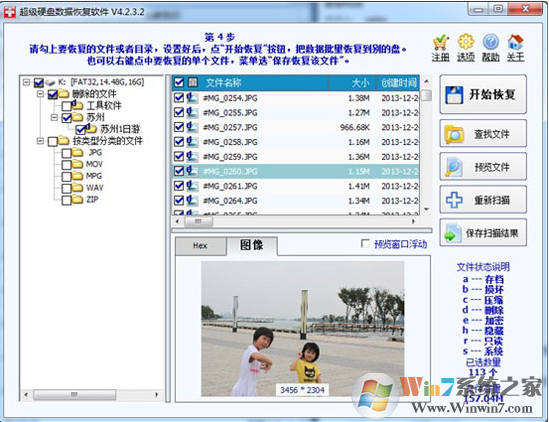
6、至此,被误删的文件就被轻松地恢复了。
附录几条恢复数据原则:
1. 数据丢失后,要严禁往需要恢复的分区里面存新文件,新存文件进去很容易就覆盖破坏掉原来丢失的数据。
2. 不要再次格式化分区,不要再次对硬盘进行重新分区,不要做DskChk磁盘检查,这几个操作都会往盘里面新写入数据,容易造成二次破坏数据。
3. 不要把数据直接恢复到源盘上,直接恢复到源盘,会破坏尚未恢复出来的文件。建议恢复到别的硬盘或者移动硬盘或者U盘上,安全第一。
4. 重新分区后的恢复(包括Ghost一键分成几个区,调整分区大小,合并分区),都需要准备另外一块硬盘来存数据,不要直接恢复到源硬盘里面。
5. 盘符如果打不开,提示未格式化或者变成了RAW类型的分区,千万不能格它,格式化会破坏目录文件,影响恢复效果。
总结:以上就是小便位大家介绍的win10系统资料恢复的方法了,希望对大家有帮助